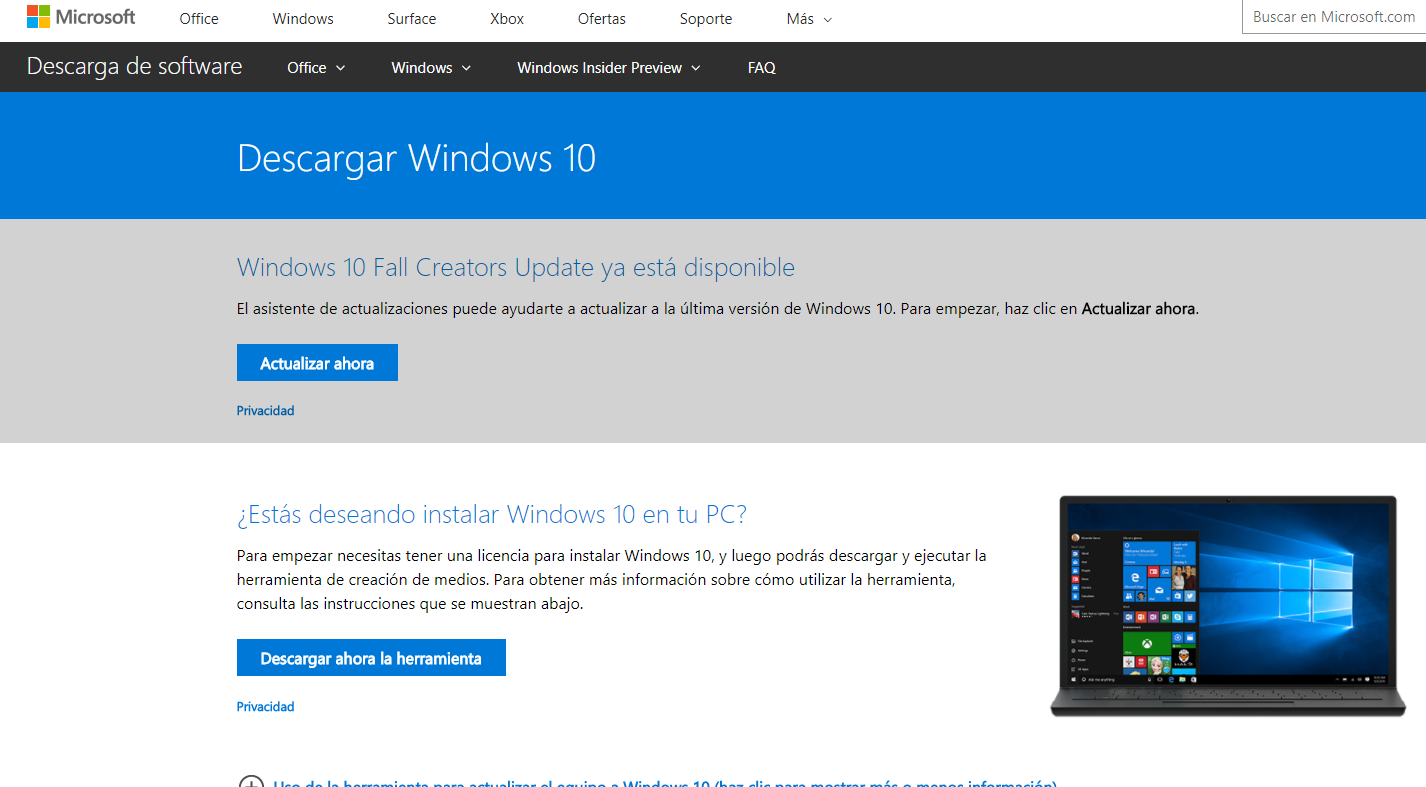A veces por circunstancias adversas se nos puede quedar inoperativo el disco de arranque de nuestro equipo, momento el que tendremos que reemplazar este por otro y es en este momento cuando necesitaremos echar manos de un disco de arranque para instalar el sistema operativo en el nuevo disco.
Igualmente, si desea cambiar de una forma rápida su viejo disco duro por un nuevo disco tipo SSD ,y no desea clonar su viejo disco porque desea una instalación «limpia» del sistema operativo , también necesitaremos una vez mas de un disco de arranque para instalar el sistema operativo en un nuevo disco.
Otras veces , incluso puede que el SO esté corrupto provocando que su equipo no arranque o tenga problemas para hacerlo, momentos nuevamente en el que volveremos a necesitar un disco de arranque de su sistema operativo para intentar reinstalar el SO ( o incluso instalar desde cero si reinstalando no se soluciona el problema).
Un disco de arranque, es pues muy importante para determinados momentos donde necesitamos reparar, reinstalar o directamente instalar desde cero el sistema operativo...pero ¿ y si ha perdido el disco de arranque o simplemente no lo tiene en su poder ?
Pues si necesita un disco de arranque ,siempre que tenga su numero de licencia en su poder , es posible incluso desde otro equipo con Windows obtener una imagen ISO de este que le servirá para instalar nuevamente el SO en su equipo como vamos a ver en este post
En efecto ,se puede crear medios de instalación tanto en dispositivo de memoria USB como de forma tradicional desde un disco DVD , y para ambos casos usar dichos medios para instalar una nueva copia de Windows 10, realizar una instalación limpia o volver a instalar Windows 10, veamos ahora los pasos a seguir:
Pasos previos
Antes de de descargar la herramienta que nos permitirá descargar la imagen de su SO , asegúrese de tener conexión estable a Internet (tenga en cuenta que necesitar descargar mas 4 GB ), suficiente espacio de almacenamiento disponible para guardar la descarga en un equipo ( unos 8GB) , unidad externa (o dispositivo USB) , un DVD vacío (y un grabador de DVDs) si quiere crear un disco o una unidad flash USB vacía con al menos 8GB de espacio.
Es importante destacar que Windows 10 Enterprise no está disponible en la herramienta de creación de medios.
Si ya tenia instalado Widows se supone que se cumplen los siguientes requisitos el que quiera instalar Windows 10:
- Procesador (CPU) de 64 bits o 32 bits. Para comprobar esta información en su PC, vaya a Información de PC en Configuración de PC o Sistema en el Panel de control, y busca Tipo de sistema.
- Requisitos del sistema. Al menos estos sonlo requisitos minimos para ejecutar Wundows10:
Procesador: Un procesador a 1 GHz o más rápido o SoC RAM: 1 gigabyte (GB) para 32 bits o 2 GB para 64 bits Espacio en disco duro: 16 GB para un SO de 32 bits o 20 GB para un SO de 64 bits Tarjeta gráfica: DirectX 9 o posterior con un controlador WDDM 1.0 Pantalla: 800 x 600 - Idioma de Windows. Tendrá que elegir el mismo idioma cuando instale Windows 10. Para ver qué idioma usas actualmente, vaya a Hora e idioma en Configuración de PC o Región en el Panel de control.
- Edición de Windows. También deberá elegir la misma edición de Windows. Para comprobar qué edición tiene actualmente, vaya a Información del equipo en Configuración de PC o Sistema en el Panel de control, y buque Edición de Windows.
Descarga imagen ISO
Si necesita instalar o reinstalar Windows 10 con un disco DVD (o incluso una unidad USB) deberemos usar la herramienta de creación de medios que se incluye en la web oficial de Microsoft para crear nuestros propios medios de instalación con un disco DVD(o unidad flash USB ) .
Esta herramienta oficial de Microsoft , como vamos a ver, proporciona formatos de archivo optimizados para la velocidad de descarga y puede usarse para crear archivos ISO.
Realizaremos los siguientes pasos para crear medios de instalación:
- Iremos a la pagina oficial de descarga https://www.microsoft.com/es-es/software-download/windows10
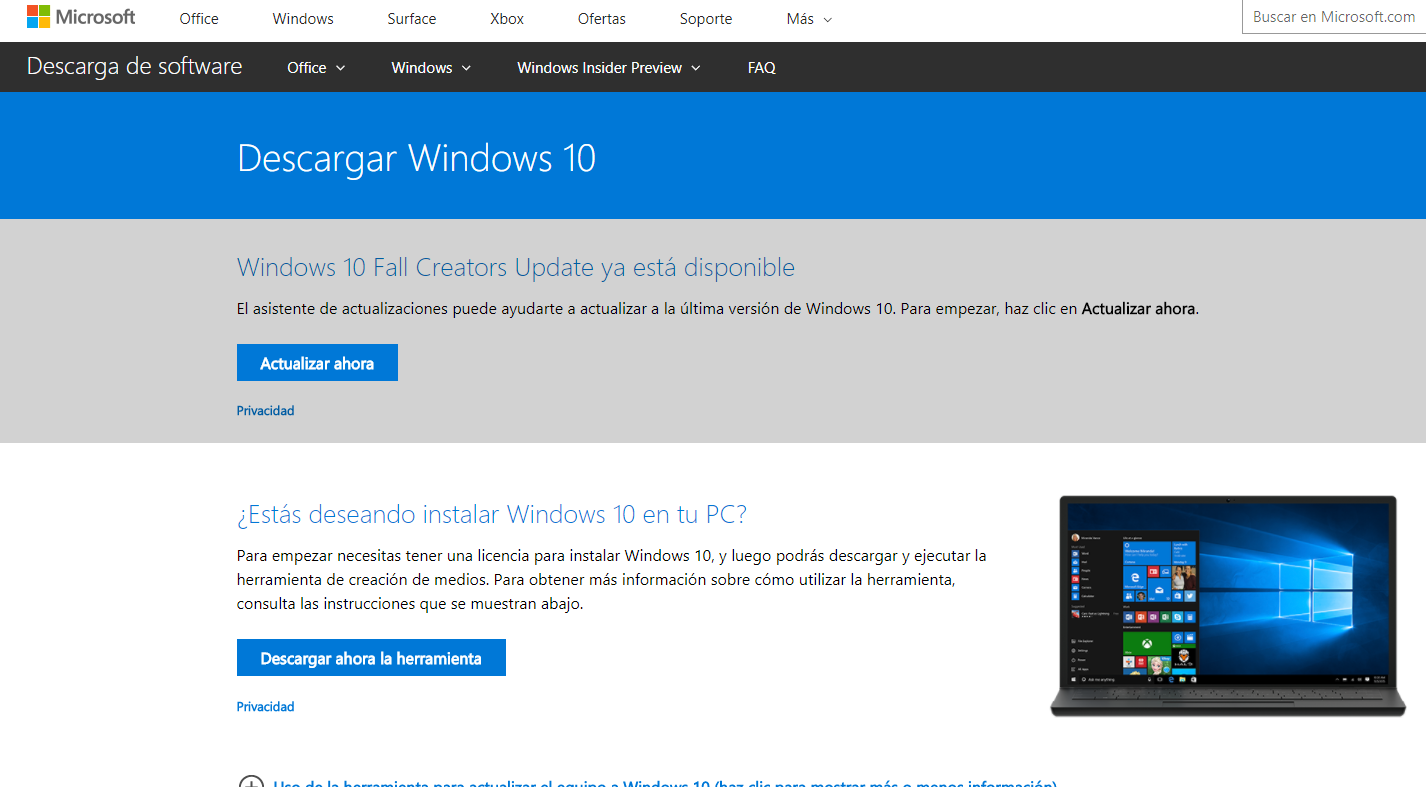
- Haremos clic en Descargar herramienta ahora
- Iremos al sitio de su equipo donde haya descargado el fichero de Instalación ( Media Creation Tool.exe ,botón derecho y seleccione Abrir(necesita permisos de un administrador para ejecutar esta herramienta.)
- Aceptaremos los Términos de licencia,.
- En la pantalla ¿Qué quieres hacer?, seleccionaremos «Crear medios de instalación( unidad Flash USB, DVD o archivo ISO) para otro PC» y después haremos clic en Siguiente.
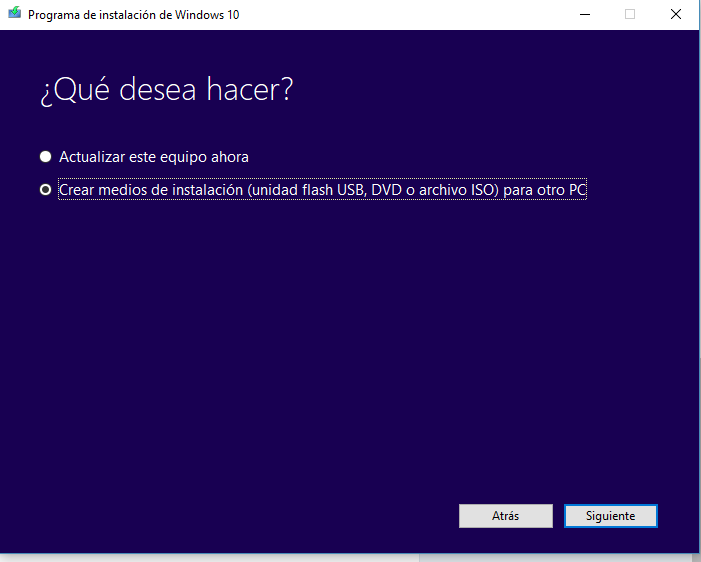
- Seleccione el idioma, la edición y la arquitectura (64 o 32 bits) de Windows 10 ,aspectos que debería coincidir exactmente con el tipo de licencia de Windows 10 que tengamos adquirida .
- Esta tabla nos ayudará a decidir qué edición de Windows 10 elegir:
Tu edición actual de Windows Edición de Windows 10 Windows 7 Starter
Windows 7 Home Basic
Windows 7 Home Premium
Windows 7 Professional
Windows 7 Ultimate
Windows 8/8.1
Windows 8.1 with Bing
Windows 8 Pro
Windows 8.1 Pro
Windows 8/8.1 Professional with Media Center
Windows 8/8.1 Single Language
Windows 8 Single Language with Bing
Windows 10 Home
Windows 10 ProWindows 10 Windows 8/8.1 Chinese Language Edition
Windows 8 Chinese Language Edition with BingWindows 10 Home China - En la pantalla de seleccione puede optar por un Dispositivo de memoria USB.(necesitara un dispositivo USB vacío con al menos 8GB de espacio libre donde todos los contenidos del dispositivo de memoria serán eliminados ) o por un Archivo ISO lo cual podrá usar para crear un DVD. .
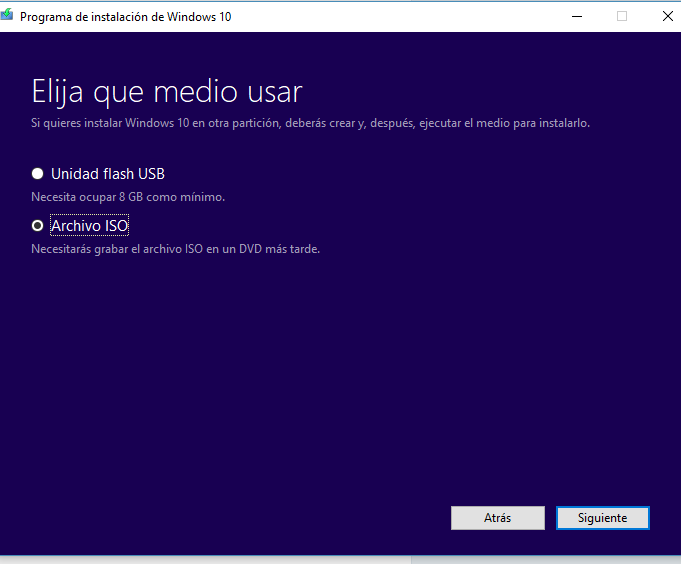
- En el caso de necesitar un disco de arranque seleccione «Archivo ISO» y siguiente.
- Nos tocara elija una ubicación en su ordenador para descargar el fichero( por ejemplo en la carpeta Este equipo->Descargas
Creación disco de arranque
- Elegida la opción ISO en el paso anterior, ahora nos tocara esperar hasta realizar la descarga completa, la cual dependerá en gran medida del tipo de conexión así como de su proveedor de Internet . Por ejemplo si dispone de FTTH no debería tardar mas de media hora
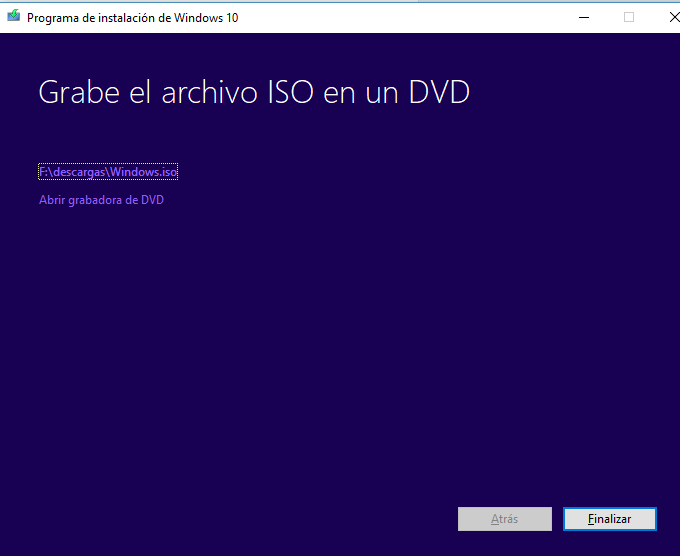
- Si ha descargado un archivo ISO para Windows 10, el archivo se guardara en la ubicación local seleccionada.
- Tras descargar el archivo podrá ir a la ubicación donde se haya guardado, o seleccionar Abrir grabadora de DVD, y seguir las instrucciones para grabar el archivo en un DVD.
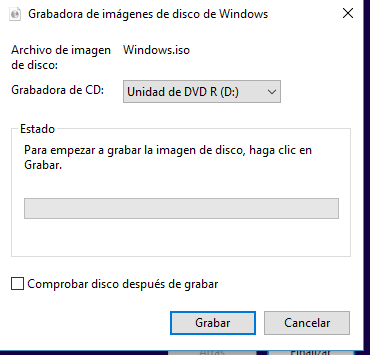
- Cuando grabe un DVD desde un archivo ISO, si se le indica que el archivo de imagen del disco es demasiado grande, tendrá que usar un disco DVD de doble capa (DL).
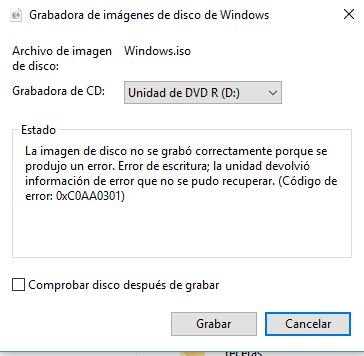
- Si quiere usar el grabador de imágenes de discos de Windows para crear un DVD de instalación siga los siguientes pasos:, vaya a la ubicación en el que esté guardado el ISO. Haga clic derecho en el archivo ISO y selecciona Propiedades. En la pestaña General, haz clic en Cambiar y selecciona Explorador de Windows como el programa para abrir archivos ISO, y después haz clic en Aplicar. Después haz clic derecho en el archivo ISO y selecciona Grabar imagen de disco.
Aclaraciones:
Si quiere usar el grabador de imágenes de discos de Windows para crear un DVD de instalación debería tener esta configurada por defecto,pero si no es así:
- Vaya a la ubicación en el que esté guardado el ISO
- Haga clic derecho en el archivo ISO y selecciona Propiedades.
- En la pestaña General, haz clic en Cambiar y seleccione Explorador de Windows como el programa para abrir archivos ISO, y después haz clic en Aplicar.
- Después haga clic derecho en el archivo ISO y seleccione Grabar imagen de disco
Si tiene algún otro programa de grabación de DVD instalado en su PC y prefiere usarlo para crear el DVD de instalación, podrá abrir este programa si va a la ubicación donde esté guardado el archivo y hace doble clic en el archivo ISO, o hace clic derecho sobre el archivo ISO, seleccionas Abrir con y elige el software de grabación de DVD que prefieras.
Actualización del SO sin crear disco de arranque
Si quiere re-instalar Windows 10 directamente desde el archivo ISO sin usar un DVD ni un dispositivo de memoria, también puede hacerlo montando el archivo ISO creado en los pasos anteriores de modo que así se realizará una actualización desde tu sistema operativo actual a Windows 10.
Para montar el archivo ISO:
- Vaya a la ubicación en la que esté guardado el archivo ISO, haga clic derecho sobre el archivo ISO y seleccione Propiedades.
- En la pestaña General, haga clic en Cambiar… y selecciona Explorador de Windows como el programa para abrir archivos ISO, y después haga clic en Aplicar.
- Hazga clic derecho en el archivo ISO y selecciona Montar.
- Haga doble clic en el archivo ISO para ver los archivos que contiene. Haga doble clic en setup.exe para iniciar la instalación de Windows 10.
Cuando se haya creado el medio de instalación, siga las instrucciones que aparecen a continuación para usarlo.
Inicio instalación W10 desde DVD
Para arrancar el ordenador desde el disco de arranque creado con el procedimiento descrito puede ser necesario cambiar las opciones de arranque en la BIOS . Normalmente los pasos a seguir son los siguientes:
- Reiniciar el equipo.
- Presionar la tecla asociada para acceder al menú de configuración de la BIOS. Normalmente suele ser la tecla Suprimir que debemos mantener pulsada
- En el menú de Boot Order cambiarlo por el DVD o CDROM
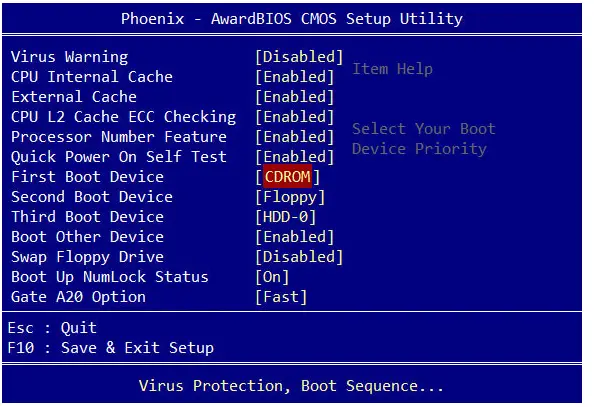
- Reiniciar el equipo
- En el siguiente arranque BIOS preguntara si desea arrancar desde disco ( pulsaremos «Y» y debería empezar a instalarse Windows 10
Después de realizar el procedimiento de instalación de Windows 10, compruebe si tiene instalados todos los controladores de dispositivo necesarios.En este sentido es posible que necesite visitar el sitio de soporte del fabricante del dispositivo para saber si necesitas instalar otros controladores actualizados.
También deberá buscar actualizaciones o parches de Windows . Para buscar ahora actualizaciones, selecciona el botón Inicio, vaya a Configuración > Actualización y seguridad > Windows Update y, a continuación, selecciona Buscar actualizaciones.